Correction de MFPLAT.DLL manquant sur Windows 10/11

- 2042
- 259
- Jade Muller
Alors que les mises à jour Windows sont connues pour résoudre de nombreux problèmes connus avec Windows Systems, ils gâchent parfois la structure et les fichiers existants du système et causent de nouveaux problèmes. Un tel cas concerne l'erreur suivante:
Mfplat.DLL manquant sur Windows 10
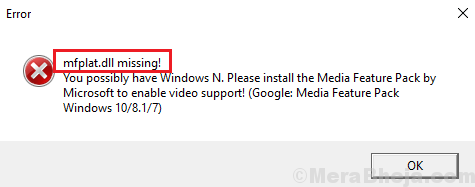
Cette erreur apparaît tout en essayant de jouer à des jeux ou des applications intensives graphiques comme Plex. Depuis un .Le fichier DLL est crucial pour l'application, il ne peut pas être utilisé plus loin.
Table des matières
- Cause
- Solution 1] Installez manuellement le pack de fonctions multimédia
- Solution 3] Activer la lecture des médias à partir de l'invite de commande élevée
- Solution de contournement supplémentaire
Cause
Le mfplat.Le fichier DLL fait partie du pack de fonctionnalités multimédias. Ce fichier est également installé par des applications à l'aide, mais ce n'est pas une règle. Si le fichier est manquant pour le système et que l'application ne l'installe pas non plus, l'erreur se produirait.
La partie difficile du problème est que le simple fait de reculer la mise à jour Windows qui a causé le problème n'aidera pas la cause.
Solution 1] Installez manuellement le pack de fonctions multimédia
La version Windows 10 N est disponible sans lecteur Windows Media (par défaut). Ainsi, les mises à jour Windows n'installent pas le pack de fonctionnalités multimédias ou même s'il est installé dans une autre version, nous devions le réinstaller pour le MFPLAT manquant.fichier DLL.
Voici la liste des packs de fonctions multimédias pour Windows 10 N et Windows 10 KN. Veuillez sélectionner en conséquence. Si vous souhaitez télécharger le pack de fonctionnalités multimédias conformément à la mise à jour cumulative actuelle en cours d'exécution sur le système.
Note: - Pour trouver votre version Windows 10, appuyez simplement sur la touche Windows + R ensemble pour ouvrir l'exécution. Puis taper vainqueur et cliquez sur OK.
Étape 1 - Recherche Caractéristiques optionnelles Dans la recherche Windows.

Étape 2 - Maintenant, vérifiez Caractéristiques médiatiques Option et cliquez D'ACCORD.
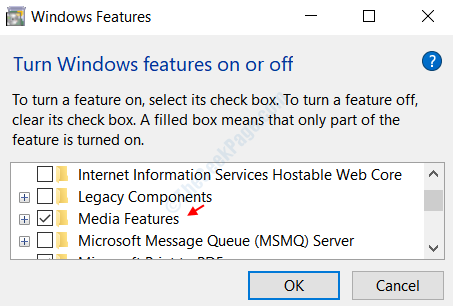
Solution 3] Activer la lecture des médias à partir de l'invite de commande élevée
1] Recherchez l'invite de commande dans la barre de recherche Windows et cliquez avec le bouton droit sur l'icône. Sélectionnez Exécuter en tant qu'administrateur.
2] Tapez la commande suivante et appuyez sur Entrée pour l'exécuter:
Dism / Online / Activer-Feature / FeatRename: MediaPlayback
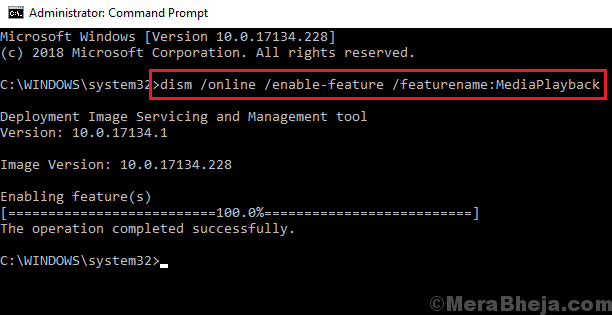
3] Sortez de l'invite de commande et redémarrez le système.
Une autre solution consiste à extraire une copie de MFPLAT.DLL depuis les fenêtres.Ancien répertoire mais si le système d'exploitation, Windows 10 N n'a jamais eu le fichier, il ne sert à rien. Encore plus, nous avons installé l'ensemble du pack de fonctionnalités multimédias dans la solution 1, donc il aurait dû résoudre le problème.
Solution de contournement supplémentaire
Essayez les étapes préliminaires suivantes avant de procéder au dépannage:
1] Mettre à jour Windows: voici la procédure pour mettre à jour Windows.
2] Recherche Récupération Dans la recherche de la barre des tâches de Windows 10 et passez à Restauration du système.
Si les choses échouent, continuez avec les solutions suivantes données ci-dessous une par une:
- « Correction de l'acquisition d'image Windows CPU élevé dans Windows 11/10
- 17 meilleurs logiciels de karaoké gratuit pour votre PC »

